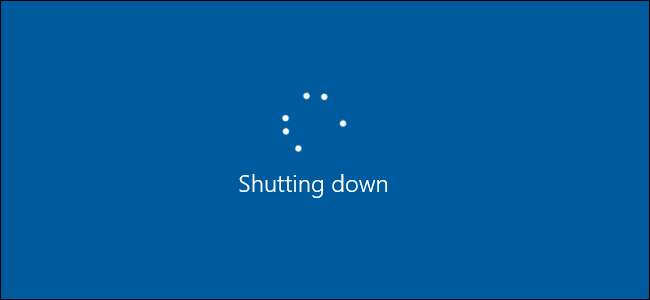
Windows presenta una cantidad ridícula de formas de apagarse. Encontrará opciones en el menú Inicio, el menú Herramientas administrativas y las pantallas de inicio de sesión y bloqueo. También puede cerrar Windows usando atajos de teclado (Alt + F4 en el escritorio) e incluso la línea de comando. A continuación, se explica cómo inhabilitarlos todos para usuarios específicos.
RELACIONADO: Cómo quitar el botón de apagado de la pantalla de inicio de sesión de Windows
Entonces, ¿por qué molestarse en eliminar el acceso de cierre para los usuarios? Hay varias razones. En casa, es posible que desee bloquear esa función para que los niños no se sientan frustrados. O, si usa Cambio de usuario, es posible que tenga una tarea larga (como una descarga) ejecutándose en su cuenta mientras otra persona usa su cuenta. Bloquear la función de apagado protege todo lo que tiene en funcionamiento. En una empresa, es posible que desee bloquear la función de apagado en una computadora utilizada como quiosco. Usted puede quitar el botón de apagado solo de las pantallas de bloqueo e inicio de sesión , que restringe el cierre a solo los usuarios que pueden iniciar sesión en Windows. Pero si desea que las cosas estén más cerradas, lo tenemos cubierto.
Usuarios domésticos: deshabilite el apagado para un usuario editando el registro
Si tiene Windows Home, tendrá que editar el Registro de Windows para realizar estos cambios. También puede hacerlo de esta manera si tiene Windows Pro o Enterprise, pero simplemente se siente más cómodo trabajando en el Registro. (Sin embargo, si tiene Pro o Enterprise, le recomendamos que utilice el Editor de políticas de grupo más sencillo, como se describe en la siguiente sección). Tenga en cuenta, sin embargo, que al editar el Registro, deberá iniciar sesión como usuario. para el que desea desactivar el apagado.
RELACIONADO: Aprender a usar el editor del registro como un profesional
Advertencia estándar: el Editor del Registro es una herramienta poderosa y su uso indebido puede hacer que su sistema sea inestable o incluso inoperable. Este es un truco bastante simple y mientras sigas las instrucciones, no deberías tener ningún problema. Dicho esto, si nunca ha trabajado con él antes, considere leer sobre cómo usar el Editor del registro antes de empezar. Y definitivamente hacer una copia de seguridad del registro (y tu computadora !) antes de realizar cambios.
Para comenzar, inicie sesión como el usuario para el que desea realizar estos cambios. Abra el Editor del Registro presionando Inicio y escribiendo "regedit". Presione Entrar para abrir el Editor del Registro y otorgarle permiso para realizar cambios en su PC. En el Editor del Registro, use la barra lateral izquierda para navegar hasta la siguiente clave:
HKEY_CURRENT_USER \ Software \ Microsoft \ Windows \ CurrentVersion \ Policies \ Explorer

A continuación, creará un nuevo valor en la clave Explorer. Haga clic con el botón derecho en el icono del Explorador y seleccione Nuevo> Valor DWORD (32 bits). Nombra el nuevo valor
No cerrar
.
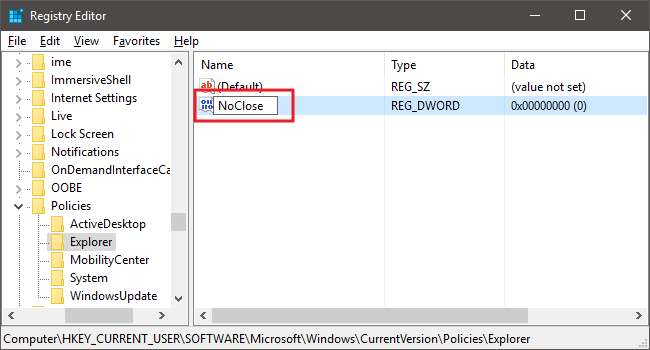
Ahora, va a modificar ese valor. Haga doble clic en el nuevo
No cerrar
valor y establezca el valor en
1
en el cuadro "Información del valor".
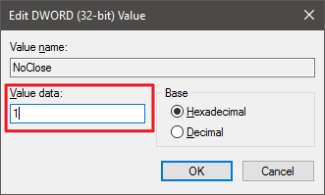
Haga clic en Aceptar, salga del Editor del Registro, reinicie su computadora e inicie sesión como el usuario para el que realizó el cambio. Ese usuario ya no debería tener acceso a la mayoría de las funciones de apagado (incluidas la suspensión y la hibernación), ya sea desde el menú Inicio, la pantalla de bloqueo o incluso el acceso directo de apagado Alt + 4 desde el escritorio. Si intentan usar el método de acceso directo, los usuarios verán un mensaje de Restricciones en su lugar.
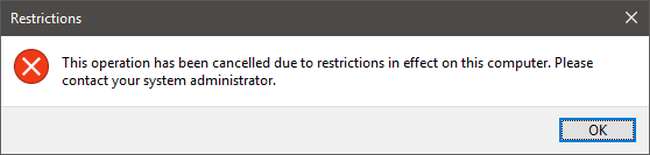
RELACIONADO: Cómo deshabilitar el panel de control y la interfaz de configuración en Windows
Los únicos dos métodos de apagado que aún funcionarán son presionar el botón de encendido físico (si esa opción está configurada en el Panel de control) y usar el comando de apagado en el símbolo del sistema. Siempre puede desactivar el botón de encendido para que no apague Windows y luego restringir el acceso de los usuarios al panel de control si tu quieres. Tu puedes incluso deshabilitar el símbolo del sistema en sí . Si sigue los pasos de ese artículo para deshabilitar el símbolo del sistema mediante el Editor de políticas de grupo, le sugerimos que no deshabilite también las secuencias de comandos. De esa manera, puede crear un archivo por lotes que active el comando de apagado y lo oculte en algún lugar del sistema para que aún tenga una manera relativamente fácil de apagar Windows. Si deshabilita el símbolo del sistema para un usuario con el Editor del registro, no deshabilitará las secuencias de comandos, por lo que no tiene que preocuparse por ello.
Si desea volver a habilitar los comandos de apagado para un usuario en cualquier momento, simplemente vuelva a iniciar sesión como ese usuario, inicie el Registro y configure el
No cerrar
valor de nuevo a
0
(o elimínelo).
Descargue nuestro truco de registro con un clic
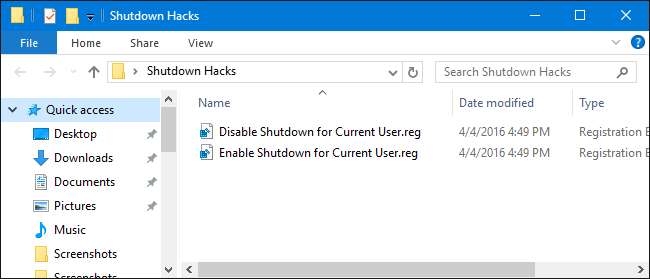
Si no tiene ganas de sumergirse en el Registro, hemos creado dos trucos de registro descargables que puede utilizar. Un truco elimina la capacidad de apagado para el usuario actual y el otro restaura la capacidad de apagado. Ambos se incluyen en el siguiente archivo ZIP. Haga doble clic en el que desea usar, haga clic en las indicaciones y luego reinicie su computadora.
Hacks de apagado
En Windows Pro o Enterprise, busque el archivo MSC que creó para los usuarios a los que desea aplicar la política, haga doble clic para abrirlo y haga clic en Sí para permitirle realizar cambios. En la ventana Política de grupo para esos usuarios, en el panel de la izquierda, acceda a Configuración de usuario> Plantillas administrativas> Menú Inicio y barra de tareas. A la derecha, busque el elemento "Eliminar y evitar el acceso a los comandos Apagar, Reiniciar, Suspender e Hibernar" y haga doble clic en él.
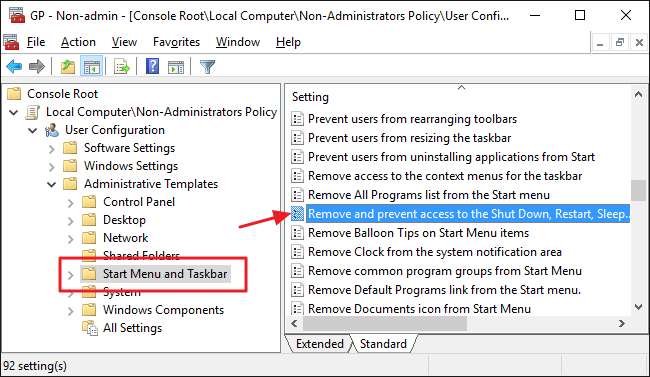
En la ventana de la política, haga clic en Activado y luego en Aceptar.
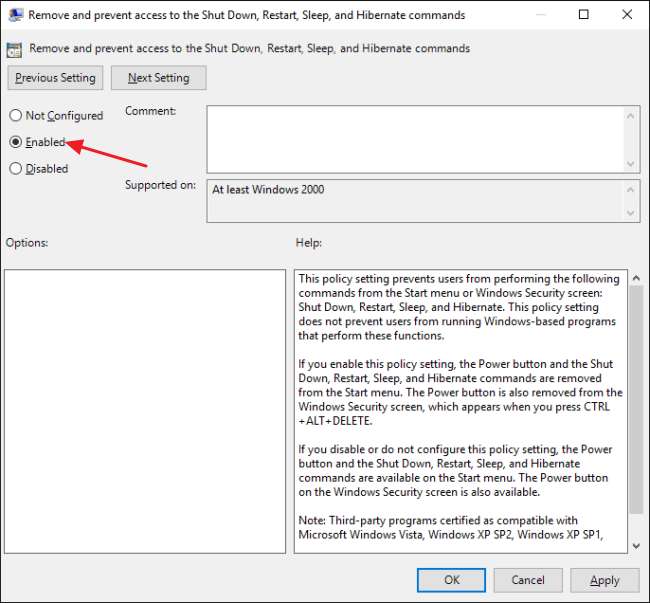
Para probar los cambios, salga del Editor de políticas de grupo local, reinicie su computadora y luego inicie sesión como el usuario (o un miembro del grupo de usuarios) para quien realizó los cambios. Si desea volver a habilitar el apagado, simplemente siga estas mismas instrucciones y vuelva a establecer la política en Desactivada (o No configurada).
Eso es todo al respecto. Puede ser un cambio que solo sea útil en circunstancias específicas, pero cuando lo necesita, es un cambio fácil de realizar.







